コンピュータ上で欠落している DLL ファイルをワンクリックで修復しますか?コンピューターを使用するとき、コンピューター上のゴミをクリーンアップすることを選択しますが、クリーンアップのプロセス中に誤っていくつかの重要なファイルを削除してしまい、特定のソフトウェアを開くとエラー メッセージが表示されます。ファイルが失われた場合、コンピュータ上で失われた DLL ファイルをワンクリックで修復するにはどうすればよいでしょうか? Windows 10 コンピューターで見つからない dll ファイルをワンクリックで修復するチュートリアルを見てみましょう。
win10 コンピューターで欠落している dll ファイルをワンクリックで修復するチュートリアルは次のとおりです:
1. まず、サードパーティの修復ソフトウェアをダウンロードする必要があります。ここではコンピューター マネージャーを使用します。例。
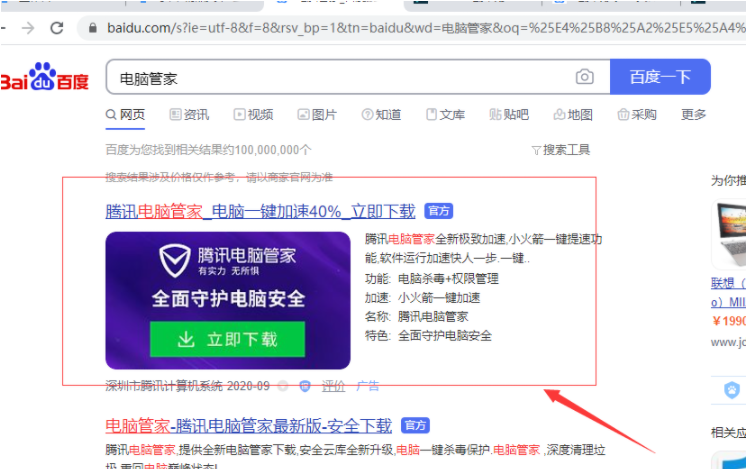
#2. コンピューター マネージャーに入ったら、左側の [ツールボックス] をクリックして開きます。
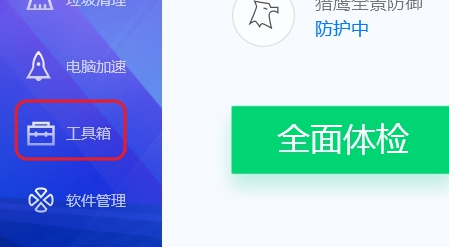
3. [ツールボックス内] ページで、[コンピューター クリニック] を再度クリックします。
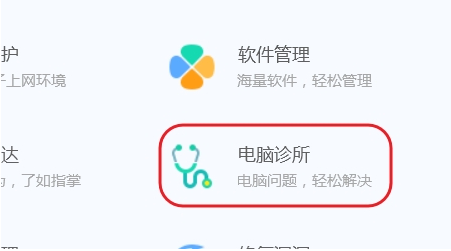
#4. ポップアップ ページで、[ソフトウェアとハードウェア] オプションを選択します。
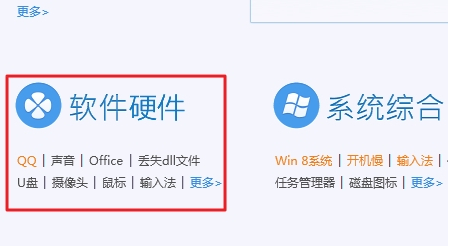
5.「失われたdllファイル」を再度クリックします。
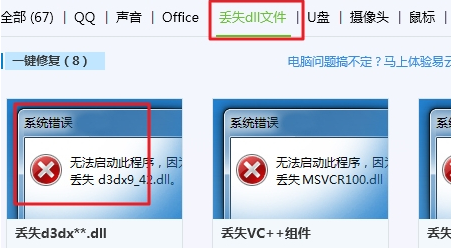
6. ポップアップ インターフェイスで [今すぐ修復] をクリックし、一定の修復時間を待ってからコンピューターを再起動すると、問題は正常に解決されます。
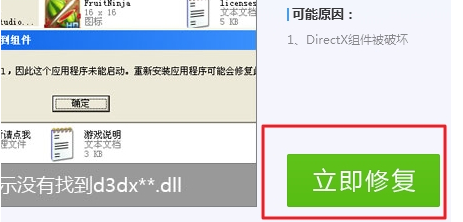
上記は、編集者が作成した win10 コンピューターで見つからない DLL ファイルをワンクリックで修復するチュートリアルの全内容です。
以上がwin10 コンピューターで不足している dll ファイルをワンクリックで修復するチュートリアルの詳細内容です。詳細については、PHP 中国語 Web サイトの他の関連記事を参照してください。